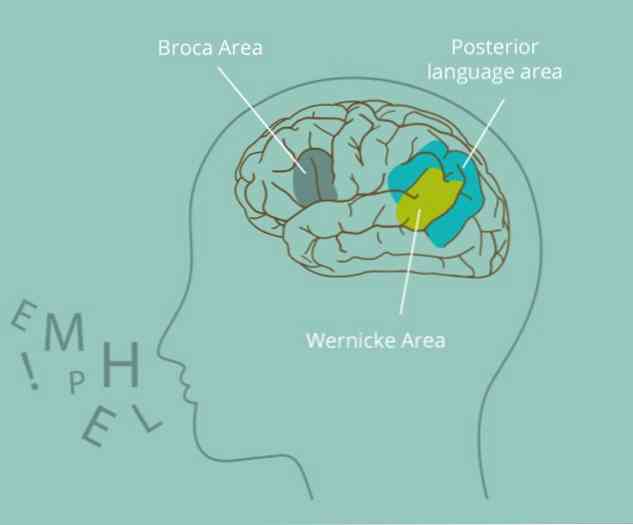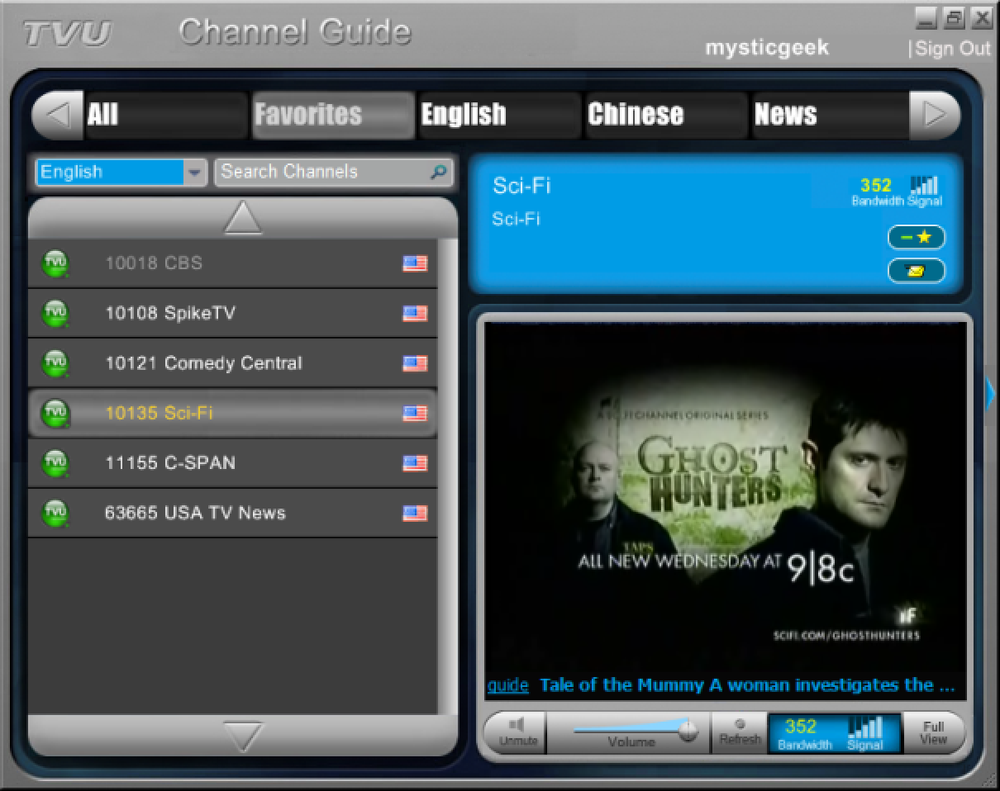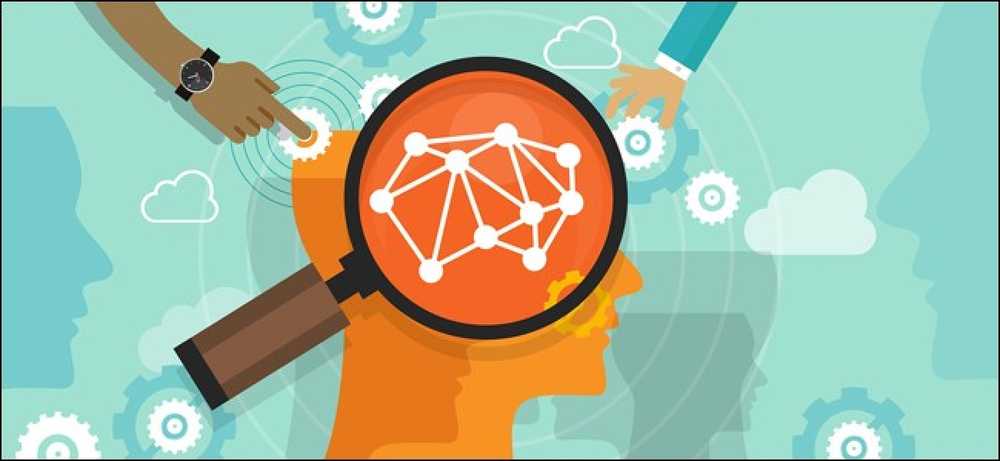Android'e Hoş Geldiniz Android ile Başlamak İçin Yeni Başlayanlar İçin Bir Rehber

Yani ilk Android telefonunuzu yeni aldınız ya da belki de tam anlamıyla kullanmadığınız bir Android telefonunuz var çünkü operatörünüzün bugünlerde sunduğu tek tip düşük kaliteli telefon bu. Bu kılavuz bir Android ile hayatı anlamanıza ve uyarlamanıza yardımcı olacak.
Telefonunuzun bazı bölümlerinin, Google’ın varsayılan stok Android ortamını çalıştıran Nexus 4’te çekilen ekran görüntülerinden muhtemelen farklı görüneceğini unutmayın. Samsung Galaxy S serisi gibi cihazlar, telefonun üreticisi tarafından yapılan çeşitli arabirim değişikliklerine sahiptir..
Google Hesap Kurulumu
Bir Android cihazını ilk defa açtığınızda, Google hesap ayrıntılarınızı girmeniz veya önceden sahip değilseniz bir Google hesabı oluşturmanız istenir. Bu, teknik olarak isteğe bağlıdır, çünkü bir Google hesabınız olmadan bir Android telefon kullanabilirsiniz, ancak bu iyi bir fikirdir.
Android, Google’ın işletim sistemidir ve bir Google hesabı OS ile sıkı bir şekilde bağlantılıdır. Google hesabınız, telefonunuzun ayarlarını yedeklemek, yüklü uygulamaları takip etmek ve dahil edilen uygulamaları Gmail, Google Takvim ve Google Kişileri gibi Google hizmetlerine bağlamak için kullanılır. Yeni bir Android telefon alırsanız veya mevcut telefonunuzu fabrika varsayılan ayarlarına geri getirirseniz, bir Google hesabı yedeklenmesini sağlar. Ayrıca e-postalara, kişilere, takvim etkinliklerine ve web'deki diğer verilere de erişebilirsiniz. Android, fotoğraflarınızı Google + 'daki gizli bir albüme otomatik olarak yükleyebilir, böylece her zaman bir yedek kopyasına sahip olursunuz..
Android telefonunuzu ayarlarken Google hesap kimlik bilgilerini girmemeyi seçerseniz, daha sonra Android ayarları ekranından bir hesap ekleyebilirsiniz..

Telefonunuzu Telefon Olarak Kullanma
Diğer akıllı telefonlar gibi, Android telefonlar da geleneksel telefonlarla olduğundan daha fazla bilgisayar kullanıyor. Web'de gezinmek, e-postayla göndermek ve uygulamaların olduğu herhangi bir şey için kullanılabilir - video akışı ve oyun oynamaktan fotoğraf düzenleme ve ofis belgeleri yazmaya kadar.
Ancak, Android'e diğer platformlardan yeni geliyorsanız ve Android telefonunuzu telefon olarak kullanmak istiyorsanız, bu bir sorun değildir. Telefon görüşmeleri yapmak için Telefon uygulamasını, kısa mesaj gönderip almak için Mesajlaşma uygulamasını kullanabilirsiniz. Varsayılan olarak, Telefon ve Mesajlaşma uygulamaları ana ekranınızın altındaki yuva alanında görünmelidir - mavi bir telefon ve yeşil bir metin balonu arayın..

İşletim Sisteminde Dolaşmak
Android cihazınızı açtığınızda, kodunuzu, düzeninizi veya şifrenizi yapılandırabileceğiniz kilit ekranını göreceksiniz, böylece kimse izniniz olmadan telefonunuzu kullanamaz.

Telefonunuzun kilidini açın, ana ekranınızı göreceksiniz. Ana ekran, favori uygulamalarınız için simgeler yerleştirebileceğiniz ve widget ekleyebileceğiniz bir yerdir. Örneğin, sık sık Gmail kullanıcısıysanız, bir Gmail widget'ı ekleyebilirsiniz, böylece herhangi bir uygulamayı açmadan gelen kutunuzu giriş ekranınızda görebilirsiniz. Sık sık başka uygulamalar kullanıyorsanız, onlar için simgeleri ana ekranınıza yerleştirebilirsiniz..
Uygulama çekmecesini açmak için ana ekranın altındaki noktalı daire düğmesine dokunun. Uygulama çekmecesi, Android telefonunuza yüklediğiniz tüm uygulamaları listeler. Ana ekranın her zaman yalnızca yüklediğiniz uygulamaların bir listesi olduğu Apple'ın iPhone'undan farklı olarak, ana ekran ve yüklü uygulamaların listesi Android'de ayrıdır.

Uygulama çekmecesinden, yüklü uygulamalarınızı görüntülemek için kaydırarak dokunarak başlatabilirsiniz. Bir uygulamayı ana ekranınıza yerleştirmek için, uzun basın ve istediğiniz yere sürükleyin. Ana ekranınızı kişiselleştirme hakkında daha fazla bilgi edinmek için Android ana ekranınızı kişiselleştirme kılavuzumuzu okuyun..

Telefonunuzu kontrol etmek için ekranın altındaki düğmelere basın. Sizi anında ana ekranınıza geri götürecek bir ev düğmesi ve sizi Android'de herhangi bir yere geri götürecek bir geri düğmesi var - daha önce kullandığınız uygulamaya veya o anda bulunduğunuz uygulamada önceki bir ekrana gidebilir. telefonunuzda, açık pencereler arasında geçiş yapmak için bir çoklu görev düğmesine veya bir uygulamanın menülerini açan bir menü düğmesine sahip olabilirsiniz..
Bir uygulamayla işiniz bittiğinde, ana ekranınıza dönmek için ana sayfa düğmesine dokunun, uygulamadan çıkmak için geri düğmesini kullanın veya başka bir uygulamaya geçmek için uygulama değiştiriciyi kullanın. Android çalışan uygulamaları otomatik olarak yönetir, böylece uygulamaları kapatma konusunda endişelenmenize gerek kalmaz.
Açık uygulamalar arasında geçiş yapmak için çoklu görev düğmesine dokunun. Çoklu görev düğmesine sahip değilseniz, telefonunuzdaki uygulama değiştiriciyi açmak için giriş düğmesine iki kez veya uzun süre basmanız gerekebilir. Bu telefondan telefona değişecektir.

Daha Önemli İpuçları
- Bildirimleri Kullanma: Telefonunuzun bildirimlerine erişmek için ekranın üstünden bildirim çekmecesini parmağınızla aşağı çekin. Onunla etkileşim kurmak için bir bildirime dokunun veya ondan kurtulmak için bir bildirimi sola veya sağa kaydırın.
- Telefonunuzu Yapılandırma: Android'in ayarlarına Ayarlar uygulamasından erişilebilir. Açmak için uygulama çekmecenizi açın ve Ayarlar simgesine dokunun. Ayrıca bildirim çekmecesini aşağı çekebilir, sağ üst köşedeki simgeye ve ardından Ayarlar düğmesine dokunabilirsiniz..
- Uygulamalar yükleniyor: Uygulamaları yüklemek için, bir Play Store kısayoluna veya uygulama çekmecenizin sağ üst köşesindeki alışveriş çantası simgesine dokunarak Play Store uygulamasını açın. Uygulamaları kolayca arayabilir ve bunları bu uygulamadan yükleyebilirsiniz.
- Arama Yapma: Bir aramayı hızlı bir şekilde başlatmak için ana ekranınızın en üstündeki Google arama kutusu widget'ına dokunun. Ayrıca, herhangi bir şey yazmadan başka işlemleri aramak ve gerçekleştirmek için ses komutlarını buradan Android'e hızlıca verebilirsiniz..

Dokunma Hareketleri
Tipik dokunma hareketleri beklediğiniz gibi çalışır. Etkinleştirmek için bir öğeye dokunun, yukarı ve aşağı kaydırmak için parmağınızı ekran üzerinde hareket ettirin veya ekranlar arasında hareket etmek için parmağınızı ekrandan aşağıya doğru kaydırın.
Bir bildirim gibi bir şeyden kurtulmak için, genellikle ekrandan kaldıracak şekilde sola veya sağa kaydırabilirsiniz. Sadece öğeye dokunun ve parmağınızı sola veya sağa hareket ettirin.
Bir şey seçmek için, ister metin isterse ekranda dolaşmak istediğiniz bir şey, uzun basın. Bu, Windows'ta bir tıkla ve sürükle eşdeğerdir.

Android hakkında öğrenilecek çok şey var, ancak bu umarım sizi çok fazla zorlamadan başlamalıdır.
Steve Ballmer, Android'i kullanmak için bir bilgisayar bilimcisi olmanız konusunda ısrar ediyor, ancak Android, Windows masaüstünden daha kolaydır..
Resim Kredisi: Flickr'da JD Hancock